
Sisukord:
- Autor John Day [email protected].
- Public 2024-01-30 08:47.
- Viimati modifitseeritud 2025-01-23 14:40.
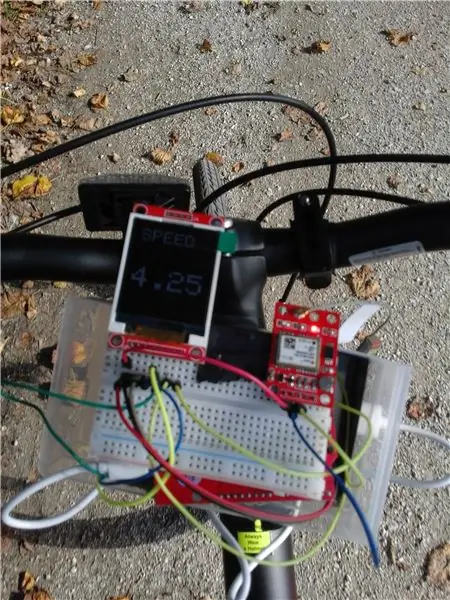



Selles õpetuses kasutame Arduino ja Visuino, et kuvada ST7735 ekraanil praegune jalgratta kiirus GPS -ist.
Vaata näidisvideot.
Samm: mida vajate



- Arduino UNO (või mõni muu Arduino)
- LCD -ekraan TFT 7735
- GPS Neo M6 V2 moodul
- Jumper juhtmed
- Leivalaud
- Visuino programm: laadige alla Visuino
- Aku Arduino toiteks (minu puhul kasutasin just powerbanki)
- Mõni kast, kuhu see kõik panna.
- Jalgratas selle proovimiseks
2. samm: vooluring




LCD TFT ST7735
Ühenda:
1.8 TFT -ekraani PIN -kood [LED] kuni Arduino PIN -kood [3,3 V]
1.8 TFT -ekraani PIN -kood [SCK] kuni Arduino PIN -kood [13]
1.8 TFT -ekraani PIN -kood [SDA] kuni Arduino PIN -kood [11]
1.8 TFT -ekraani PIN -kood [A0 või DC] kuni Arduino PIN -kood [9]
1.8 TFT -ekraani PIN -kood [RESET] Arduino PIN -koodiks [8]
1.8 TFT -ekraani PIN -kood [CS] kuni Arduino PIN -kood [10]
1.8 TFT -ekraani PIN -kood [GND] kuni Arduino PIN -kood [GND]
1.8 TFT -ekraani PIN -kood [VCC] kuni Arduino PIN -kood [5V]
MÄRKUS: Mõnel Arduino plaadil on erinevad SPI -tihvtid, seega kontrollige kindlasti oma plaadi dokumentatsiooni.
GPS neo 6m:
Ühendage gps neo 6 m PIN [TXD] Arduino PIN -iga [RX]
Samm: käivitage Visuino ja valige Arduino UNO juhatuse tüüp
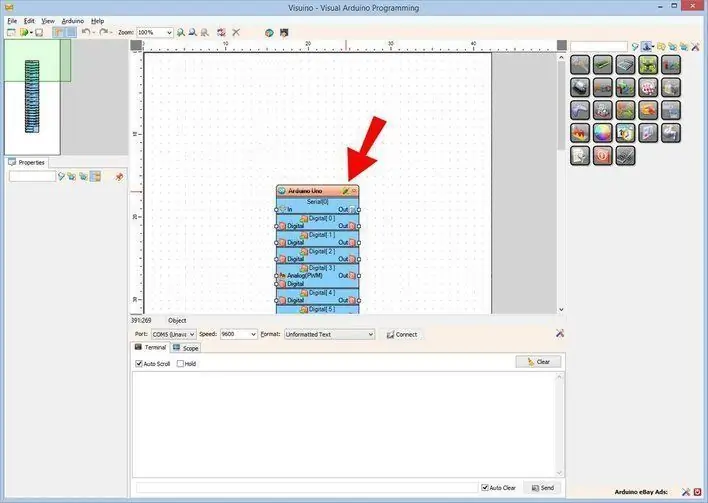
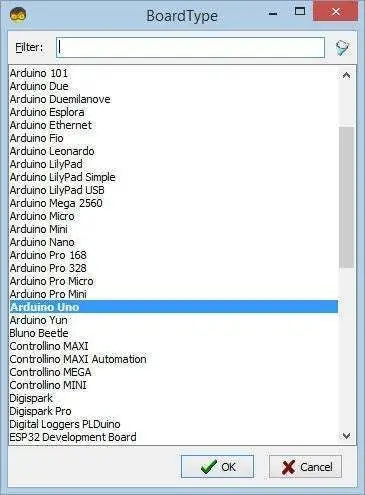
o Arduino programmeerimise alustamiseks peate Arduino IDE installima siit:
Pange tähele, et Arduino IDE 1.6.6 -s on kriitilisi vigu. Veenduge, et installite 1.6.7 või uuema versiooni, vastasel juhul see juhend ei tööta! Kui te pole seda teinud, järgige selles juhendis toodud juhiseid Arduino IDE seadistamiseks Arduino UNO programmeerimiseks! Samuti tuleb installida Visuino: https://www.visuino.eu. Visuino käivitamine nagu esimesel pildil
Samm: lisage Visuino komponendid
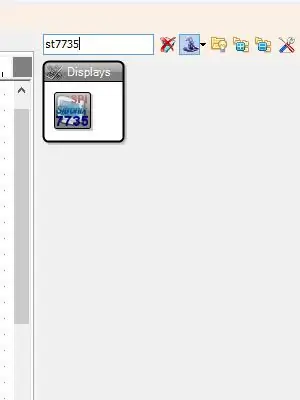
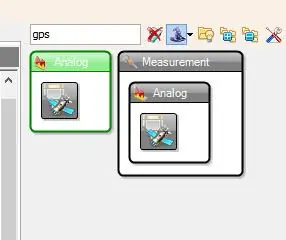

- Lisage komponent "Serial GPS"
- Lisage komponent "TFT värviekraan ST7735"
5. samm: Visuino komplekti komponentides
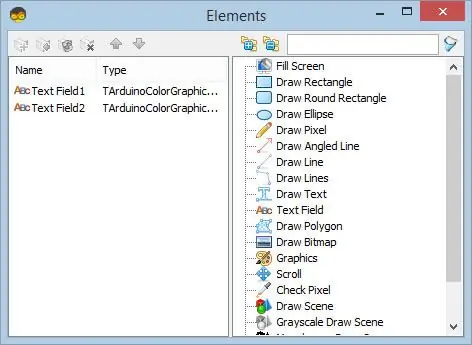
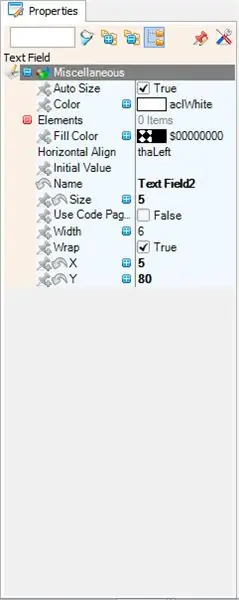
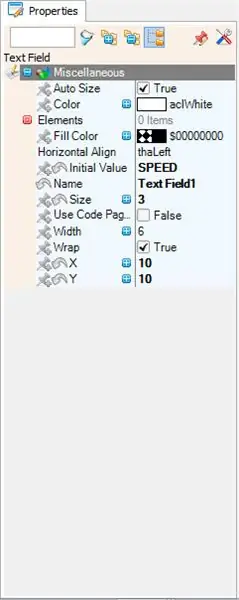
-
Valige komponent „Display1” ja määrake „Type” väärtuseks „dtST7735R_BlackTab”.
- Topeltklõpsake komponenti "Display1" ja lohistage dialoogiboksis "Elements" 2x "Tekstiväli" vasakule
Valige "Tekstiväli1" (vasakul küljel) ja akna "Atribuudid" all:
- Suurus: 3
- Algväärtus: SPEED
- laius: 6
- X: 10
- Y: 10
Valige "Tekstiväli2" (vasakul küljel) ja akna "Atribuudid" all:
- Suurus: 5
- laius: 6
- X: 5
- Y: 80
6. samm: Visuino Connecti komponentides
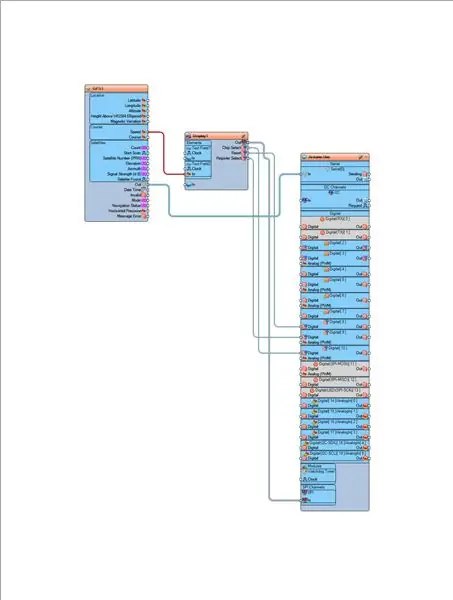
- Ühendage "GPS1" komponendi tihvt [väljund] Arduino tihvti sisendiga [seeria 0]
- Ühendage "GPS1" komponendi tihvt [kiirus] komponendi "Display1" komponendi tekstivälja 2 tihvtiga [sisse]
- Ühendage "Display1" komponendi tihvt [väljund] Arduino tihvtiga SPI [sisend]
- Ühendage "Display1" komponendi tihvt [kiibi valimine] Arduino digitaalse tihvtiga [10]
- Ühendage "Display1" komponendi tihvt [Lähtesta] Arduino digitaalse tihvtiga [8]
- Ühendage komponendi tihvt "Display1" [Register Select] Arduino Digital pin [9] -ga
Samm: looge, kompileerige ja laadige üles Arduino kood
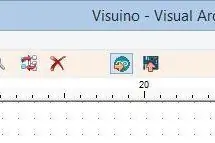
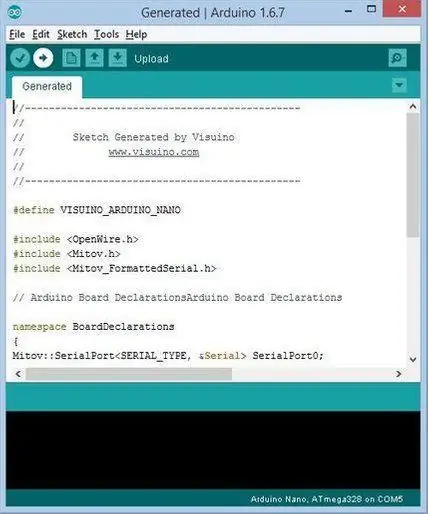
- Visuinos vajutage Arduino koodi genereerimiseks F9 või klõpsake pildil 1 näidatud nuppu ja avage Arduino IDE
- Klõpsake Arduino IDE -s koodi koostamiseks ja üleslaadimiseks nuppu Laadi üles (pilt 2)
Märkus. Veenduge, et laadite koodi Arduinosse üles, et katkestada Arduino pin [RX]
8. samm: paigaldage ja mängige
Pange Arduino ja GPS -moodul mõne plastkasti külge, toidake seda akuga, kinnitage jalgrattale, veenduge, et GPS -antenn oleks nähtav ja taeva poole pööratud.
Kui toidate Arduino UNO moodulit, hakkab ekraan näitama jalgratta praegust kiirust.
Palju õnne! Olete oma spidomeetri projekti Visuinoga lõpetanud. Lisatud on ka Visuino projekt, mille ma selle juhendi jaoks lõin. Saate selle alla laadida ja avada Visuinos:
Selle projekti jaoks on palju võimalikke värskendusi, nagu kauguse, keskmise kiiruse lisamine jne. Kasutage oma kujutlusvõimet ja loovust!
Soovitan:
Interneti -spidomeeter: 9 sammu (piltidega)

Interneti -spidomeeter: Indias toimub täielik lukustus, kõik, sealhulgas postiteenused, on suletud. Ei mingeid uusi trükkplaatide projekte, uusi komponente ega midagi! Niisiis, et igavusest üle saada ja ennast hõivata, otsustasin teha midagi nendest osadest, mida ma
GPS -spidomeeter: 4 sammu (piltidega)

GPS -spidomeeter: minu firmaautol, millega ma tavaliselt sõidan, kipub olema " väike " aeg -ajalt langeb spidomeeter kiirusele 0 km/h (mõne aja pärast taastub). Tavaliselt pole see suur probleem, sest kui teate, kuidas autot juhtida
Jalgratta spidomeeter: 3 sammu

Jalgratta spidomeeter: Tere sõbrad … Selles juhendis selgitan, kuidas jalgratta spidomeetrit teha, tegelikult on mul vana velotrenažöör, mille mehaaniline spidomeeter oli juba ammu katki ja otsustasin selle asendada elektrooniline, aga
Töötav RC auto spidomeeter: 4 sammu (piltidega)

Töötav RC auto spidomeeter: See on lühike projekt, mille lõin osana kergekaalulise Land Roveri suurematest RC -konstruktsioonidest. Otsustasin, et arvasin, et armatuurlaual oleks töökorras spidomeeter, kuid teadsin, et servo seda ei lõika. Oli ainult üks mõistlik variant: d
Instagramile meeldib Arduino ja ESP8266 spidomeeter: 6 sammu

Instagramile meeldib Arduino ja ESP8266 spidomeeter: oleks tore näha, kuidas teie Instagrami postitused toimivad! Ehitame mõõturi, mis näitab teie meeldimiste kiirust minutis. Sellest artiklist saate teada, kuidas saada ESP8266 abil veebisaitidelt andmeid ja saata need Arduinole analüüsimiseks ja
